Le fonctionnement par blocs, c’est tout simplement une façon d’éditer vos articles mais de manière plus simple, qui va vous permettre d’avoir une idée plus précise de la tête de votre billet avant sa publication. Pour être plus concrets, jetons tout de suite un œil à la nouvelle interface qui va vous servir à écrire vos billets.

Comme vous pouvez le constater, les changements sont mineurs. Vous retrouvez l’éditeur de texte au centre, et tous les outils de publication habituels à droite. Une fois arrivé sur votre back-office, vous pouvez toujours très facilement ajouter un article et commencer à bloguer tranquillement…
Ce qui change, c’est l’apparition d’une petite icône, un « + » que vous retrouvez en haut, juste au-dessus du titre du billet. C’est avec cette icône que vous allez pouvoir ajouter des images, des vidéos, des intertitres, de nouveaux paragraphes, des citations et toute sorte d’éléments. Le mieux est d’aller voir par soi-même toutes les possibilités qui vous sont offertes… Alors cliquons dessus pour explorer !
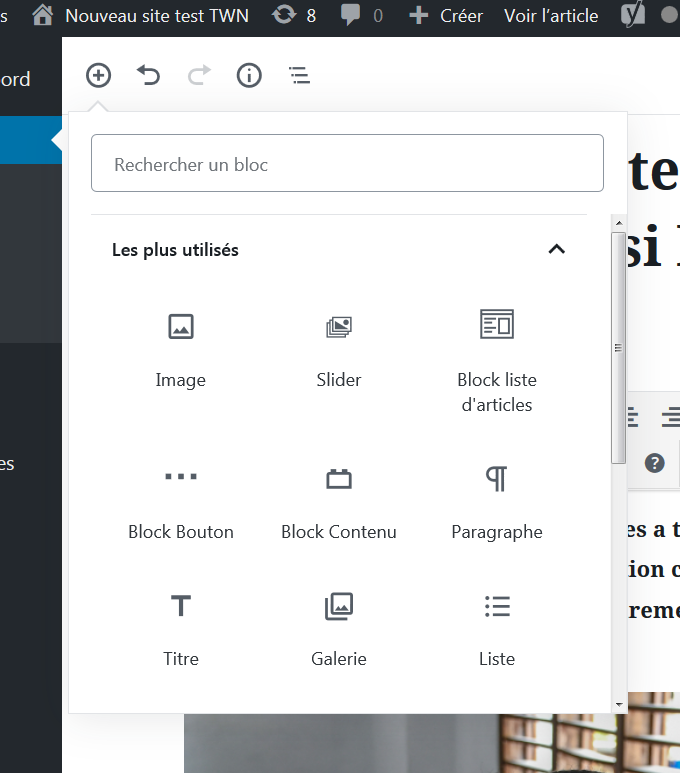
Les blocs sont répartis en plusieurs catégories :
- « Les plus utilisés », ce sont les blocs auxquels vous allez le plus faire appel ;
- Les « blocs communs », ce sont les types de blocs les plus basiques : un titre, un paragraphe (c’est-à-dire du texte), une image ;
- Les blocs dits de « mise en forme », qui permettent une présentation un peu différente de votre texte, vous n’en aurez pas vraiment besoin ;
- Les blocs « mise en page », où vous retrouvez les séparateurs, les colonnes… Vous vous servirez peut-être du bloc « média & texte » qui permet de faire figurer une image avec, à côté, du texte ;
- Les « widgets », ces modules que vous pouvez faire figurer sur des pages de vos blogs comme les commentaires, etc. Ces widgets n’ont pas à figurer pour autant dans vos billets ;
- Enfin, les « contenus embarqués » : c’est par là qu’il faut passer désormais pour intégrer des éléments plus complexes, comme un post Facebook, une vidéo YouTube…
Arrêtons-nous sur ce dernier onglet un instant.
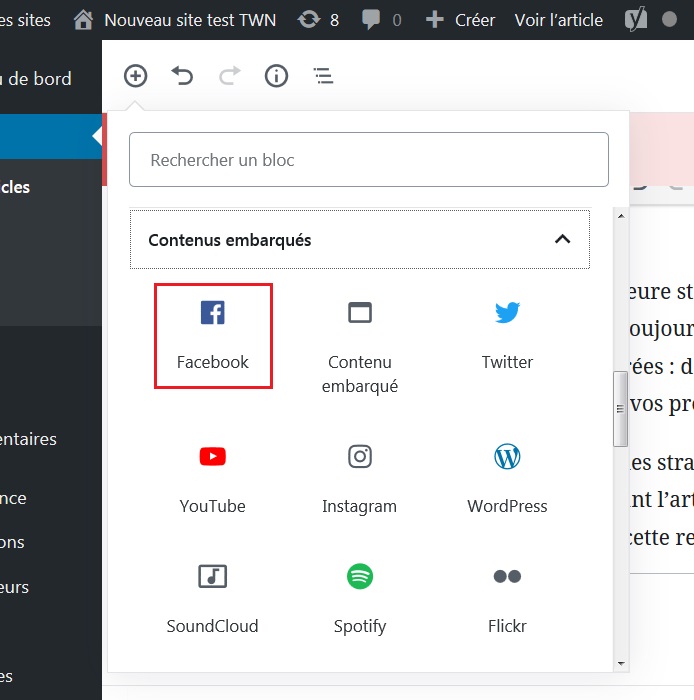
En cliquant sur Facebook, par exemple, vous n’aurez ensuite qu’à coller le lien du post Facebook que vous souhaitez faire figurer dans votre billet. Et c’est le même système pour une playlist Spotify, un post Instagram… Plus besoin, donc, de passer par l’ancien onglet « Texte » et d’y coller le code d’intégration !
L’icône « + » apparaît aussi à d’autres endroits dans l’interface : entre chaque bloc – par exemple si vous voulez ajouter une image entre deux paragraphes, ou tout en bas de votre texte dans la marge à droite. À vous de voir quelle utilisation est la plus pratique pour vous, vous avez le choix !
Le système de blocs vous permet aussi de déplacer facilement un élément (titre, paragraphe, vidéo…) où vous le voulez dans votre billet. Pour cela, vous pouvez utiliser la petite flèche ou les six points qui apparaissent à côté de votre bloc au passage de la souris, comme ici :
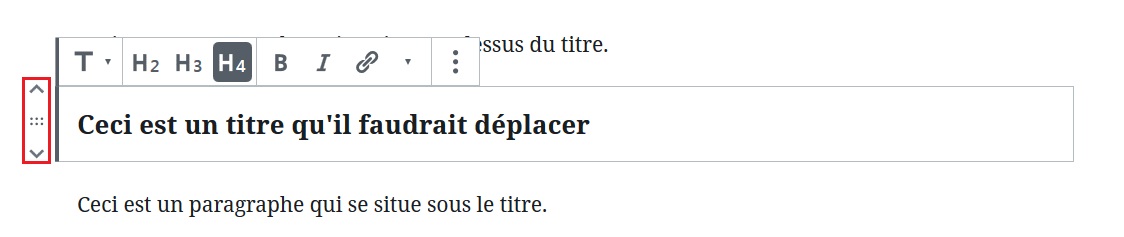
En cliquant sur les flèches, vous remontez le bloc au-dessus du précédent, ou alors vous le descendez en-dessous du suivant. En maintenant la souris enfoncée sur les six points, vous pouvez déplacer le bloc où vous voulez. Lâchez la souris quand un trait bleu apparaît, et le bloc viendra s’y positionner, comme suit :
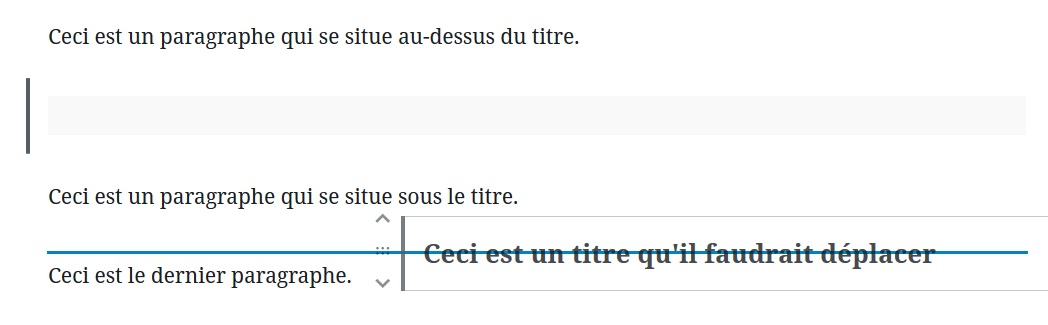
À noter qu’à chaque fois que vous tapez sur la touche entrée, pour revenir à la ligne et commencer un nouveau paragraphe, cela crée automatiquement un nouveau bloc.
Reste à savoir comment éditer ces blocs. Vous avez pour cela l’embarras du choix :
- Une barre d’édition détaillée est accessible en haut du billet pour mettre en forme votre texte, ajouter des liens, etc. ;
- Quelques outils basiques d’édition apparaissent également près du bloc sur lequel vous travaillez ;
- L’onglet « Bloc » de la colonne de droite vous donne quelques options de plus au besoin. Cette colonne se partage en effet entre l’onglet « Document » où vous retrouvez tous les outils de publication (image d’illustration, catégories, étiquettes, date de publication…) et l’onglet « Bloc » qui s’ouvre lorsque vous éditez un bloc, qu’il s’agisse d’un intertitre, d’un paragraphe, d’une image… Là, vous pouvez facilement ajouter une couleur d’arrière-plan, une lettrine, ou changer la taille du texte.

Ce type d’éditeur par blocs vise à vous faciliter la tâche, alors n’ayez pas peur, et si vous vous emmêlez un peu les pinceaux dans un premier temps, n’hésitez pas à aller tester des fonctionnalités que vous ne connaissez pas pour en découvrir les effets. Et puis bien sûr, l’équipe de Mondoblog est là en cas de pépin. Joyeux blogging à tous !
Commentaires